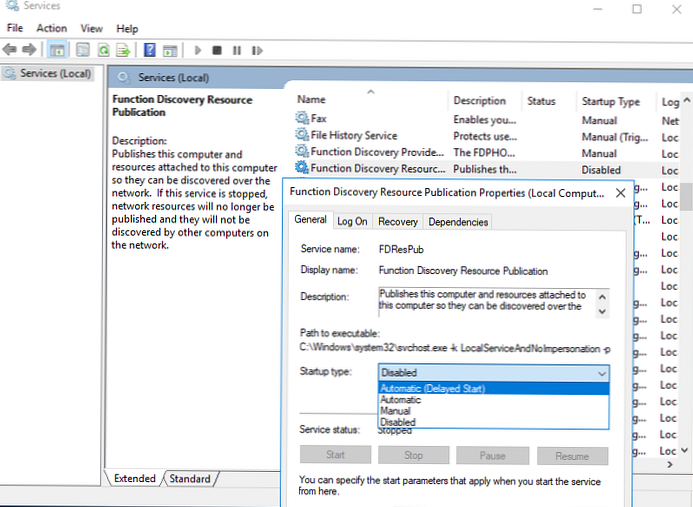Читаоци су ме контактирали неколико пута како би вам помогли да реше проблем приказивања рачунара у мрежном окружењу у најновијим верзијама оперативног система Виндовс 10. Заиста, у последњим издањима оперативног система Виндовс 10 рачунар може престати да види суседне рачунаре у радној групи локалне мреже или се можда неће појавити у самом мрежном окружењу. на другим рачунарима. Размислите како да то поправите..
Садржај:
- Рачунари са системом Виндовс 10 нису приказани у мрежном окружењу радне групе
- Омогућите мрежно откривање у оперативном систему Виндовс 10
- СМБ 1.0 и проблеми са Мастер Бровсер-ом у Виндовсу 10
- Виндовс 10 не види мрежне фасцикле
Рачунари са системом Виндовс 10 нису приказани у мрежном окружењу радне групе
Корисници су се почели сусретати са проблемима приказивања суседних рачунара у локалној мрежи радне групе још од Виндовса 10 1703 (Цреаторс Упдате). Након инсталирања ове (или новије верзије система Виндовс 10), рачунар може престати да види суседне рачунаре када прегледава уређаје у умреженом окружењу.
Листа рачунара у мрежном окружењу може се прегледати у Екплорер-у или помоћу команде:
нет виев

Ако је листа празна (наредба се вратила На листи нема ставки / Ето су не уноси ин тхе тхе списак.) који прво провере следећа подешавања.
Проверите да ли је омогућена услуга приступа датотекама и мапама. Идите на одељак Контролна табла -> Мрежа и дељење центра -> Напредне опције дељења.
Обавезно се налазите у делу тренутног мрежног профила Приватно / Приватно (тренутни профил) опције су укључене:
- Скрените на мрежа откриће (Омогући откривање мреже) + Скрените на аутоматски подешавање од мрежа повезани уређаји (Омогући аутоматску конфигурацију на мрежним уређајима);
- Укључите дељење датотека и штампача (Омогући дељење датотека и штампача);
Дозволите Виндовс-у да управља везама матичне групе (ако користите кућну групу).
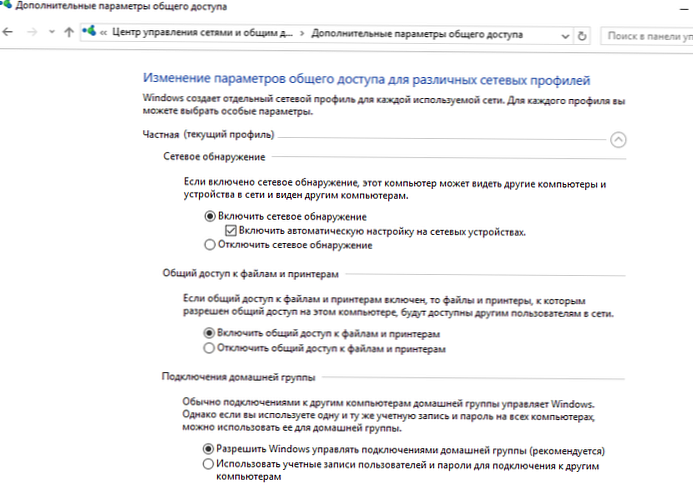
Затим на профиле Све мреже опције активирања:
- Омогући дељење (Скрените на дељење) тако да корисници мреже могу читати и писати датотеке у заједничке мапе;
- Онемогућите заштиту лозинком - Скрените офф лозинку Заштитити Дељење (ако верујете свим уређајима на вашој мрежи). Тако можете отворити анонимни приступ рачунару, тако да када омогућите ову опцију, морате исправно подесити права на мрежне мапе и штампаче.
- Ако ваша мрежа има старе уређаје (старе верзије система Виндовс, Самба, НАС НАС), омогућите опцију „Омогући дељење датотека за уређаје који користе 40-битну или 56-битну енкрипцију“;
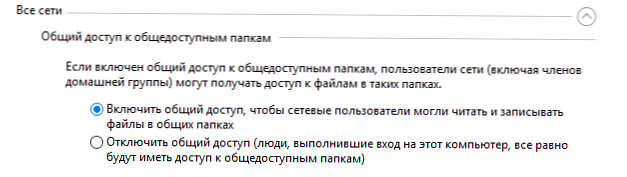
Затим отворите предмет Параметри Виндовс -> Мрежа и Интернет -> Етхернет (ако сте на локалну мрежу повезани путем бежичног адаптера, изаберите Ви-Фи). Кликните на икону мреже и потврдите да је „Учините овај рачунар откривеним. ".
Исперите ДНС кеш меморију на рачунару:
ипцонфиг / флусхднс
Да бисте омогућили откривање, морате да покренете наредбу у командној линији са правима администратора која омогућава мрежни откриће у Виндовс 10:
нетсх адвфиревалл фиревалл сет групе правила = "Нетворк Дисцовери" нев енабле = Да
Гет-НетФиреваллРуле -ДисплаиГроуп "Мрежно откриће" -Анаблед Труе -Ацтион Аллов -Дирецтион Инбоунд
Или ручно омогућите протокол Откривање мреже барем за приватну мрежу у подешавањима заштитног зида Виндовс Дефендер (Цонтрол Панел \ Све ставке на контролној табли \ Виндовс Дефендер Фиревалл \ Дозвољене апликације).
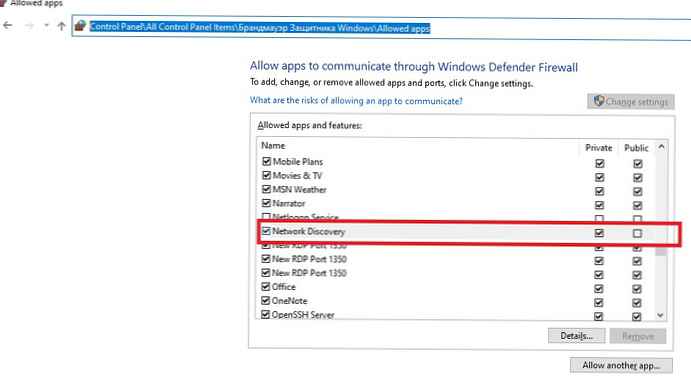
Дешава се да се Виндовс рачунар можда не појави у мрежном окружењу због погрешних подешавања радне групе. Покушајте поново да додате овај рачунар у радну групу поново применом поставки (Контролна табла -> Систем -> Додатни параметри система -> Име рачунара -> дугме Идентификација).
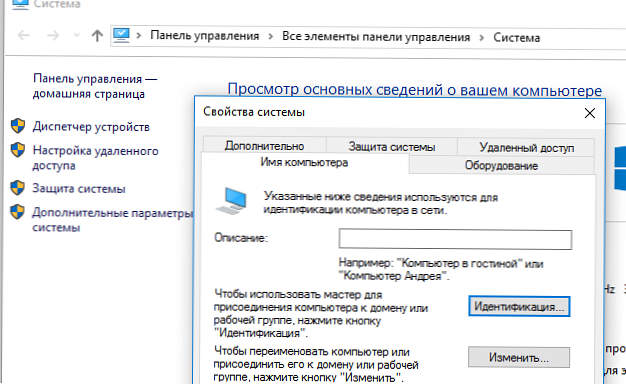
У чаробњаку за придруживање домену или радној групи која се отвори изаберите редослед: Рачунар улази у корпоративну мрежу -> Моја организација користи мрежу без домена -> назив ваше радне групе. Након тога морате поново покренути рачунар.
Ако се рачунар након поновног покретања појави у мрежном окружењу, али не можете да му приступите, проверите врсту мреже рачунара. Највјероватније је ваша локална мрежа препозната као Јавно. Неопходно је променити врсту мреже у приватну. Да бисте то урадили, отворите Параметри -> Мрежа и Интернет -> Услов -> Почетна група -> Промените локацију мреже.
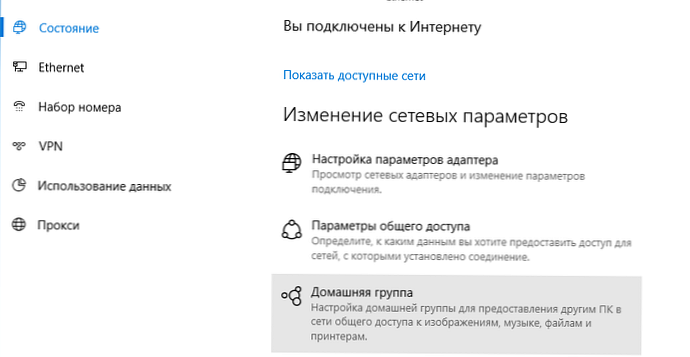
Кликните на везу Промени локацију мреже, а затим на бочној табли питајте „Да ли желите да дозволите да други рачунари и уређаји на овој мрежи открију ваш рачунар? Препоручујемо да то радите у својој кућној или радној мрежи, а не у јавности “, одаберите„ Да “.
Отворите мрежно окружење и проверите да ли су приказани суседни рачунари.
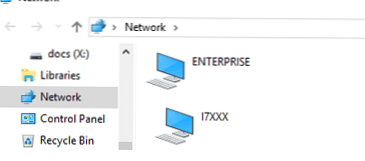
Ако ови савети нису помогли, а рачунари у радној групи се и даље не појављују, покушајте да ресетујете мрежу (Подешавања -> Мрежа и Интернет -> Статус -> Ресетовање мреже).
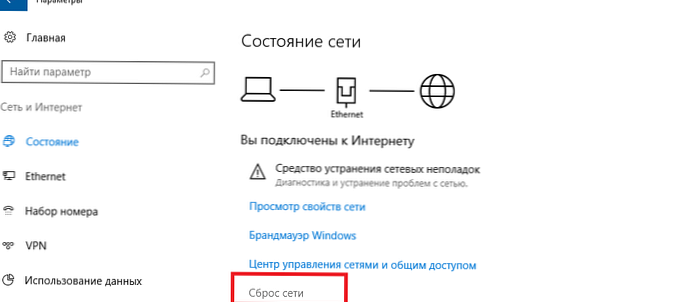
Мрежне поставке и правила заштитног зида можете да ресетујете следећим командама:
нетсх инт ип ресетуј ресет.ткт
нетсх винсоцк ресетује
нетсх адвфиревалл ресетовање
Тада морате поново покренути рачунар.
У неким случајевима морате потпуно уклонити мрежни адаптер у управитељу уређаја (конзоли девмгмт.мсц -> Мрежни адаптери -> ваша мрежна картица -> Уклони уређај).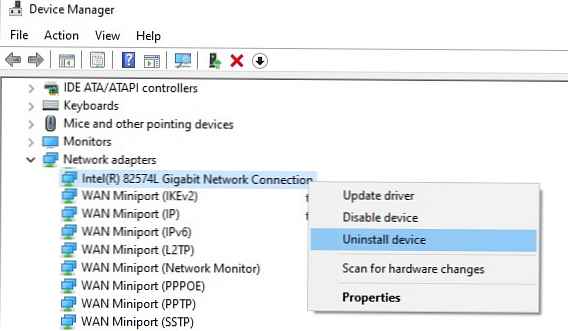
Затим поново покрените рачунар. Виндовс би требао аутоматски открити вашу мрежну картицу и инсталирати одговарајуће управљачке програме. У том случају ће се ресетовати сва стара подешавања протокола за мрежну картицу.
Проверите и да ли се следећи сервиси покрећу (да би се мрежно окружење исправно приказало, морају бити у стању аутоматског покретања). Отворите конзолу сервицес.мцс:
- Функција Откриће Провајдер Домаћин - фдПХост (домаћин пружатеља функција откривања) - одговоран је за откривање осталих рачунара на мрежи;
- Функција Откриће Ресурси Публикација - ФДРесПуб (функција објављивања ресурса за откривање ресурса, види доле) - одговоран је за обезбеђивање да други рачунари могу открити ваш рачунар на мрежи;
- ДНС клијент - днсцацхе (услуга ДНС клијента);
- ССДП Дисцовери - ССДПСрв (ССДП услуга откривања);
- УПнП уређај домаћина - упнпхост (Чвор универзалних ПНП уређаја);
У неким случајевима, антивируси и заштитни зидови других произвођача могу блокирати НетБИОС захтеве за именима, ВДС и емитовати ДНС упите (дефинитивно је постојао проблем са ЕСЕТ НОД32). Покушајте привремено онемогућити антивирусни / заштитни зид и проверите да ли откриће мреже функционише у оперативном систему Виндовс 10.
Омогућите мрежно откривање у оперативном систему Виндовс 10
У Виндовс 10 1803 (Спринг Цреаторс Упдате) програмери су уклонили могућност креирања матичне групе рачунара, поред тога, рачунари са Виндовс 10 престају да се приказују у мрежном окружењу Екплорера приликом прегледа мрежних уређаја.
Чињеница је да су са становишта Мицрософта радне групе застарјели функционалност организације локалне мреже за приступ заједничким ресурсима и штампачима. Уместо да користи радну групу, Мицрософт предлаже употребу својих услуга у облаку (ОнеДриве или приступ путем Мицрософт налога). По мом мишљењу, ово је неоправдано.
Међутим, у ствари, да бисте добили приступ ресурсима другог рачунара у локалној мрежи у оперативном систему Виндовс 1803, морате да знате његово име (\\ пцнаме1) или ип адресу (у формату) \\ 192.168.1.100), али у умреженом окружењу суседни рачунари се не приказују. Међутим, то се може поправити..
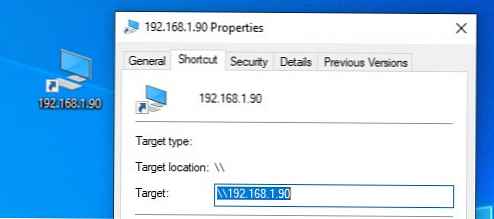
Чињеница је да је за то откриће суседни рачунари на Виндовс 10 мрежи испуњавају посебан сервис Функција Откриће Провајдер Домаћин, и за откриће твој друга услуга одговара на рачунар - Функција Откриће Ресурси Публикација.
Услуга фдПХост користи протоколе Симпле Сервицес Дисцовери Протоцол (ССДП) и Откривање веб услуга (ВС-Дисцовери) да бисте открили уређаје на мрежи.Ови протоколи замењују НетБИОС преко ТЦП / ИП-а, што се историјски користило за откривање уређаја на мрежама са главним прегледачем. У складу с тим, можете безбедно онемогућити НетБИОС за ваше мрежне адаптере..
Након инсталирања неких саставака Виндовс 10, ове се услуге могу онемогућити (врста покретања из Аутоматског се мења у Дисаблед). Ако се ови сервиси зауставе, рачунар на мрежи не детектује други рачунар и не може да детектује друге. Услуге аутоматског откривања можете омогућити у оперативном систему Виндовс 10 као што је овај.
- Отворите Виндовс Цонсоле за управљање услугама (сервицес.мсц);
- На листи услуга потражите услугу Функција Откриће Ресурси Публикација (Објављивање функције откривања ресурса);
- Промените врсту покретања услуге из Приручник аутоматски са одложеним пуњењем - Аутоматски (одложен старт);
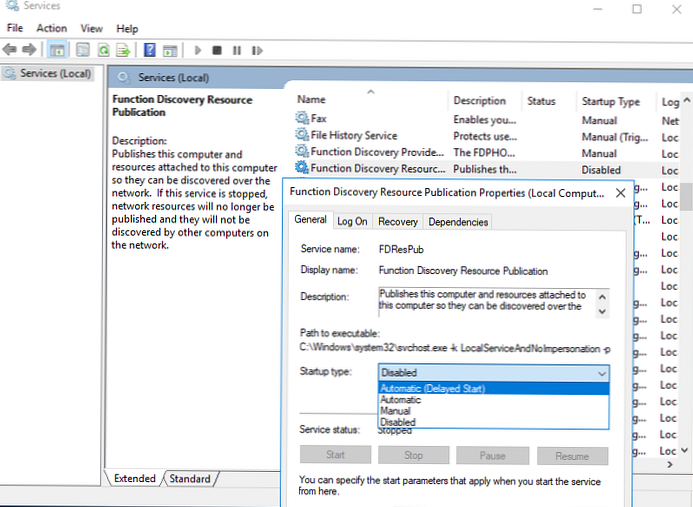
- Укључите услугу на исти начин. Функција Откриће Провајдер Домаћин (Откривање карактеристика пружатеља услуга); Тип покретања ових услуга можете променити у аутоматски помоћу једне наредбе ПоверСхелл:
гет-Сервице фдПХост, ФДРесПуб | Сет-Сервице -стартуптип аутоматски -пасстхру | Старт-Сервице - Поново покрените рачунар
Након поновног покретања система, други рачунари у локалној мрежи могу открити овај рачунар и његове ресурсе (штампачи и заједничке мапе).
СМБ 1.0 и проблеми са Мастер Бровсер-ом у Виндовсу 10
Дешава се да су проблеми са приказивањем рачунара у мрежном окружењу повезани са услугом мрежног прегледача (главног прегледача). Ова услуга је одговорна за прављење и одржавање листе активних рачунара на мрежи (више о услузи Цомпутер Бровсер). У локалној мрежи може бити само један активни рачунар са улогом главног прегледача.
Виндовс 10 1703 сервис Мрежни прегледач не ради исправно. Препоручује се потпуно онемогућивање ове услуге на Виндовс 10 и коришћење рачунара са Виндовс 7 (или Виндовс 8.1 / Виндовс Сервер 2012 Р2 ако сте већ напустили Виндовс 7 због престанка подршке) као главног прегледача на мрежи. Поставке главног прегледача могу се подесити преко регистра.
Поред тога, у оперативном систему Виндовс 10 1709 (1803, 1809, 1903, 1909) СМБ в1.0 протокол је подразумевано онемогућен, а услуга је такође онемогућена Компјутер Бровсер. Управо је ова услуга на Мицрософт мрежама одговорна за састављање листе рачунара на мрежи и њихово приказивање (пре преласка на ССДП и ВС-Дисцовери).
Ако на мрежи имате само рачунаре са Вин 10 1709 и новијима (погледајте табелу компатибилности за СМБ в1 верзије), а и даље желите да користите услугу мрежног претраживача, морат ћете омогућити протокол СМБ в1.0 на најмање једном рачунару (несигуран! ).
Инсталирање СМБ 1.0 се врши додавањем следећих компоненти на контролни панел:
- СМБ0 / ЦИФС клијент
- СМБ0 / ЦИФС Сервер
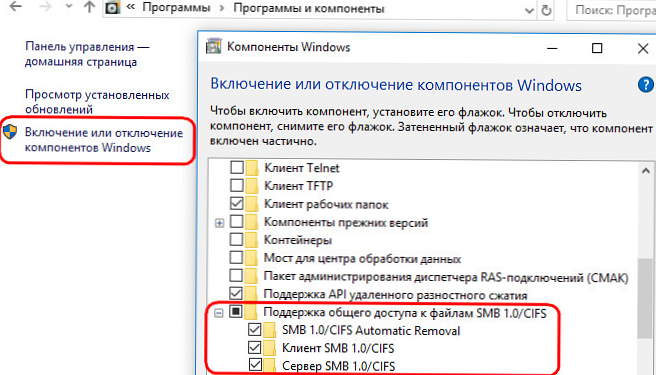
Или можете омогућити СМБ клијент и сервер 1 са ОптионалФеатурес.еке или са ДИСМ наредбама:
Дисм / онлине / Енабле-Феатуре / ФеатуреНаме: "СМБ1Протоцол-клијент"
Дисм / онлине / Енабле-Феатуре / ФеатуреНаме: "СМБ1Протоцол-Сервер"
Ако сте и даље омогућили СМБв1 протокол, за додељивање тренутног рачунара главном главном прегледачу у мрежи, покрените следеће команде:
рег додајте "ХКЕИ_ЛОЦАЛ_МАЦХИНЕ \ СИСТЕМ \ ЦуррентЦонтролСет \ Сервицес \ Бровсер \ Параметерс" / в ИсДомаинМастер / т РЕГ_СЗ / д Труе / ф
рег додај "ХКЕИ_ЛОЦАЛ_МАЦХИНЕ \ СИСТЕМ \ ЦуррентЦонтролСет \ Сервицес \ Бровсер \ Параметерс" / в МаинтаинСерверЛист / т РЕГ_СЗ / д Да / ф
Овај рачунар ће бити ваш главни мрежни претраживач (главни претраживач).
Виндовс 10 не види мрежне фасцикле
У неким случајевима, Виндовс 10 може видети суседни уређај у мрежном окружењу, али не може да прикаже листу мрежних мапа на њему. То је најчешће праћено грешком „0к80070035 - Мрежни пут није пронађен" Решење овог проблема је описано у овом чланку..
Ако је суседни рачунар (уређај) видљив на мрежи, али када покушате да отворите било коју мрежну мапу из мрежног окружења или УНЦ путање (\\ Рачунало_име_ор_ИП) појављује се грешка „Не можете да приступите овој дељеној мапи јер безбедносне смернице ваше организације блокирају приступ гостима без аутентификације.“ У том случају морате омогућити подешавање регистра АлловИнсецуреГуестАутх (детаљи у чланку овде):
рег додај ХКЛМ \ СИСТЕМ \ ЦуррентЦонтролСет \ Сервицес \ ЛанманВоркстатион \ Параметерс / в АлловИнсецуреГуестАутх / т рег_дворд / д 00000001 / ф